À l'ère du streaming musical et de la technologie domestique intelligente, écouter vos morceaux préférés n'a jamais été aussi facile. Avec la vaste bibliothèque de Spotify et la commodité des appareils Alexa, vous pouvez profiter sans effort de vos listes de lecture personnalisées à la commande de votre voix.
Dans cet article, nous vous guiderons tout au long du processus de configuration de Spotify sur Alexa et vous fournirons des commandes vocales pratiques pour lire, mélanger et contrôler vos listes de lecture préférées. Préparez-vous à débloquer un tout nouveau niveau de plaisir musical pendant que nous explorons comment lire la liste de lecture Spotify sur Alexa. Enfin, nous avons un cadeau supplémentaire pour vous, un tutoriel sur l'utilisation d'un outil gratuit de conversion Spotify en MP3.
Guide des matières Partie #1 : Configurer Alexa avec SpotifyPartie 2 : Comment lire la liste de lecture Spotify sur Alexa : commandes vocalesPartie #3 : Dépannage des problèmes courantsPartie #4 : RECOMMANDÉ : le téléchargeur ultime de listes de lecture SpotifyPour aller plus loin
Partie #1 : Configurer Alexa avec Spotify
Prérequis : assurez-vous d'avoir un compte Spotify actif
Avant de pouvoir commencer à lire la liste de lecture Spotify sur Alexa, vous devez disposer d'un compte Spotify actif. Si vous n'en avez pas, vous pouvez créer un compte gratuit ou envisager de vous abonner à Spotify Premium pour bénéficier d'avantages supplémentaires tels que l'écoute sans publicité et la lecture hors ligne.
Comment connecter votre compte Spotify à Alexa
Pour profiter d'une intégration transparente entre Spotify et votre Alexa appareils, vous devez connecter votre compte Spotify à Alexa. Voici un guide étape par étape sur la façon de procéder :
Étape 1 : Ouvrez l'application Alexa sur votre smartphone ou votre tablette
Tout d'abord, assurez-vous que l'application Alexa est installée sur votre appareil mobile. Si vous ne l'avez pas, vous pouvez la télécharger depuis l'App Store de votre appareil.
Étape 2 : Accédez au menu Paramètres et sélectionnez "Musique et podcasts"
Lancez l'application Alexa et appuyez sur l'icône du menu situé dans son coin supérieur gauche. Dans le menu, sélectionnez "Paramètres " pour accéder aux paramètres de l'appareil. Dans le menu Paramètres, faites défiler vers le bas et choisissez "Musique et podcasts ". Cette option vous permet de gérer vos services de diffusion de musique et de podcast.
Étape 3 : Choisissez "Lier un nouveau service" et sélectionnez "Spotify"
Sous les paramètres "Musique et podcasts", vous trouverez une liste des services de musique pris en charge. Cherchez le "Lien Nouveau service " et appuyez dessus. Parmi les options disponibles, recherchez et sélectionnez "Spotify ". Cela lancera le processus de connexion de votre compte Spotify à Alexa.
Étape 4 : Suivez les invites pour vous connecter et autoriser Alexa à accéder à votre compte Spotify
Une fois que vous avez sélectionné Spotify, il vous sera demandé de vous connecter à votre compte Spotify à l'aide de vos informations d'identification. Entrez votre nom d'utilisateur et votre mot de passe Spotify, puis appuyez sur "Se connecter " pour continuer. Une fois connecté, il vous sera demandé d'autoriser Alexa à accéder à votre compte Spotify. Ceci est nécessaire pour qu'Alexa puisse récupérer et lire vos listes de lecture Spotify. Suivez les invites à l'écran pour accorder les autorisations requises.
Une fois ces étapes terminées, votre compte Spotify sera connecté avec succès à Alexa. Vous êtes maintenant prêt à commencer à lire vos listes de lecture Spotify à l'aide de simples commandes vocales.
Remarque : Il est important de vous assurer que votre application Alexa et votre application Spotify sont à jour pour éviter tout problème de compatibilité. De plus, si vous rencontrez des problèmes lors du processus de configuration ou si vous rencontrez des difficultés pour connecter vos comptes, vérifiez votre connexion Internet et essayez de redémarrer votre appareil Alexa.
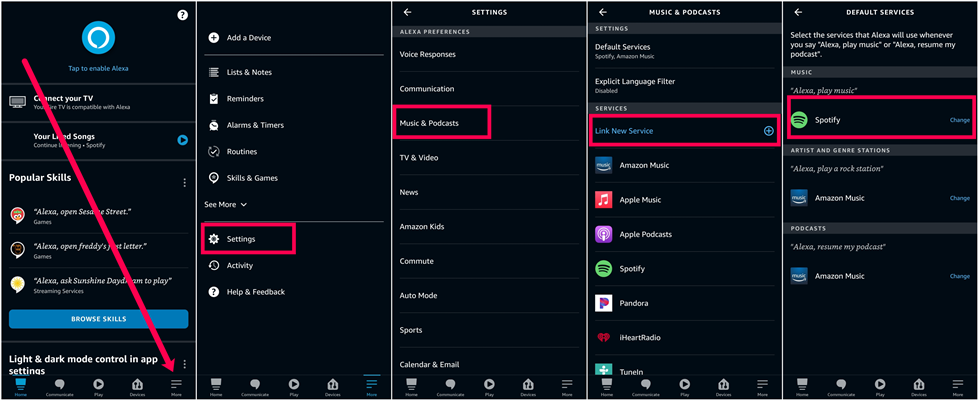
Partie 2 : Comment lire la liste de lecture Spotify sur Alexa : commandes vocales
Commandes vocales de base avec Alexa
Activez votre appareil Alexa en prononçant le mot de réveil (par exemple, "Alexa")
Afin de mettre en œuvre la lecture de la liste de lecture Spotify sur Alexa, vous devez d'abord activer Alexa. Pour commencer à interagir avec votre appareil Alexa, vous devrez l'activer en prononçant le mot de réveil. Par défaut, le mot de réveil est "Alexa", mais vous pouvez le changer en "Echo", "Ordinateur" ou "Amazon" si vous préférez. Une fois que votre appareil Alexa écoute, vous pouvez continuer avec les commandes vocales pour lire vos listes de lecture Spotify.
"Alexa, joue [nom de la playlist] sur Spotify"
Cette commande demande à Alexa de lire une liste de lecture spécifique à partir de Spotify. Par exemple, si vous avez une liste de lecture intitulée "Workout Jams", vous pouvez dire : "Alexa, joue Workout Jams sur Spotify". Alexa recherchera la liste de lecture et commencera à la lire.
"Alexa, mélangez [nom de la playlist] sur Spotify"
Si vous souhaitez mélanger les chansons d'une liste de lecture particulière, vous pouvez utiliser cette commande. Par exemple, dire "Alexa, mélangez Workout Jams sur Spotify" affichera la liste de lecture et jouera ses chansons dans un ordre aléatoire.
"Alexa, joue mon [nom de la playlist] sur Spotify"
Si vous avez une liste de lecture personnelle que vous avez créée sur Spotify, vous pouvez utiliser cette commande pour qu'Alexa la lise. Par exemple, dire "Alexa, joue ma playlist Road Trip sur Spotify" lancera la lecture de votre playlist personnalisée.
Ces commandes vocales de base vous permettent de lire rapidement vos listes de lecture Spotify souhaitées sur Alexa. Cependant, gardez à l'esprit que les noms des listes de lecture doivent être clairs et prononcés avec précision pour qu'Alexa puisse comprendre et trouver la bonne liste de lecture. Expérimentez avec différentes commandes vocales pour lire des listes de lecture ou des genres spécifiques sur Spotify, et profitez de la commodité du contrôle de la musique mains libres avec votre appareil Alexa.
Commandes avancées sur la lecture de la liste de lecture Spotify sur Alexa
Une fois que votre liste de lecture Spotify est en cours de lecture sur Alexa, vous pouvez utiliser des commandes vocales avancées pour mieux contrôler la lecture :
"Alexa, pause" ou "Alexa, reprend"
Pour suspendre temporairement la lecture, dites simplement "Alexa, pause". Lorsque vous êtes prêt à continuer à écouter, dites "Alexa, reprendre" pour reprendre la lecture là où vous l'avez laissée.
"Alexa, suivant" ou "Alexa, précédent"
Si vous souhaitez passer à la piste suivante de votre liste de lecture, dites "Alexa, suivant". A l'inverse, dire "Alexa, précédent" vous permettra de revenir à la piste précédente.
"Alexa, règle le volume sur [numéro]"
Ajustez le volume de la musique en spécifiant un nombre entre 1 et 10. Par exemple, dire « Alexa, règle le volume sur 7 » réglera le volume à 70 % du niveau maximum.
"Alexa, joue [nom de la liste de lecture] sur [nom de l'appareil]"
Si vous avez plusieurs appareils compatibles avec Alexa dans votre maison, vous pouvez choisir un appareil spécifique pour la lecture. Par exemple, dire "Alexa, joue Workout Jams sur Living Room Echo" demandera à Alexa de lire la liste de lecture souhaitée sur l'appareil Echo de votre salon.
Création de routines et de raccourcis pour les listes de lecture
Pour rationaliser davantage votre expérience musicale, vous pouvez créer des routines et des raccourcis pour vos listes de lecture fréquemment lues :
À l'aide de l'application Alexa, créez une routine avec une commande personnalisée pour lire une liste de lecture spécifique
En créant une routine dans l'application Alexa, vous pouvez attribuer une commande vocale personnalisée pour lire une liste de lecture spécifique. Par exemple, vous pouvez configurer une routine où dire "Alexa, démarre ma playlist du matin" déclenche Alexa pour lire votre playlist préférée pour démarrer votre journée.
Configurez des raccourcis pour les listes de lecture fréquemment lues afin de simplifier les commandes vocales
L'application Alexa vous permet également de configurer des raccourcis pour les listes de lecture fréquemment lues. Ces raccourcis peuvent être des phrases personnalisées qui déclenchent Alexa pour lire une liste de lecture spécifique. Par exemple, vous pouvez créer un raccourci où dire "Alexa, party time" lance la lecture de votre liste de lecture de fête préférée.
Partie #3 : Dépannage des problèmes courants
Même avec une intégration transparente entre Spotify et Alexa, vous pouvez rencontrer des problèmes occasionnels. Ceux-ci peuvent survenir lorsque vous souhaitez implémenter la lecture de la liste de lecture Spotify sur Alexa. Voici quelques étapes de dépannage courantes pour les résoudre :
Vérification de la connectivité du compte Spotify
Si vous rencontrez des difficultés pour lire les listes de lecture Spotify sur Alexa, assurez-vous d'abord que votre compte Spotify est correctement connecté. Suivez ces étapes pour vérifier la connectivité du compte :
- Ouvrez l'application Alexa sur votre smartphone ou votre tablette.
- Accédez au menu Paramètres et sélectionnez "Musique et podcasts ".
- Vérifiez si votre compte Spotify est répertorié en tant que service connecté. Sinon, sélectionnez "Lien Nouveau service " et suivez les invites pour connecter votre compte Spotify.
Vérification des mises à jour logicielles et micrologicielles sur les appareils Alexa
Un logiciel ou un micrologiciel obsolète sur vos appareils Alexa peut entraîner des problèmes de compatibilité avec la lecture Spotify. Pour résoudre ce problème, procédez comme suit :
- Ouvrez l'application Alexa sur votre smartphone ou votre tablette.
- Allez à Paramètres menu et sélectionnez l'appareil que vous utilisez pour la lecture Spotify.
- Recherchez les mises à jour disponibles et installez-les si nécessaire.
S'assurer que les applications Spotify et Alexa sont à jour
La mise à jour des applications Spotify et Alexa est essentielle pour des performances optimales. Suivez ces étapes pour vérifier les mises à jour :
- Ouvrez les boutiques d'applications respectives (Google Play Store ou Apple App Store) sur votre appareil mobile.
- Rechercher "Spotify " et "Alexa d'Amazon " applications.
- Si des mises à jour sont disponibles, appuyez sur le "Mises à jour " pour installer les dernières versions.
Reconnecter le compte Spotify si nécessaire
Si vous avez suivi les étapes ci-dessus et que vous rencontrez toujours des problèmes, vous devrez peut-être associer à nouveau votre compte Spotify à Alexa. Suivez ces instructions pour réassocier votre compte :
- Ouvrez l'application Alexa sur votre smartphone ou votre tablette.
- Accédez au menu Paramètres et sélectionnez "Musique et podcasts ".
- Localisez Spotify et sélectionnez "Désactiver la compétence ".
- Réactivez la skill Spotify en sélectionnant "Lien Nouveau service " et suivez les invites pour vous connecter et autoriser l'accès à votre compte Spotify.
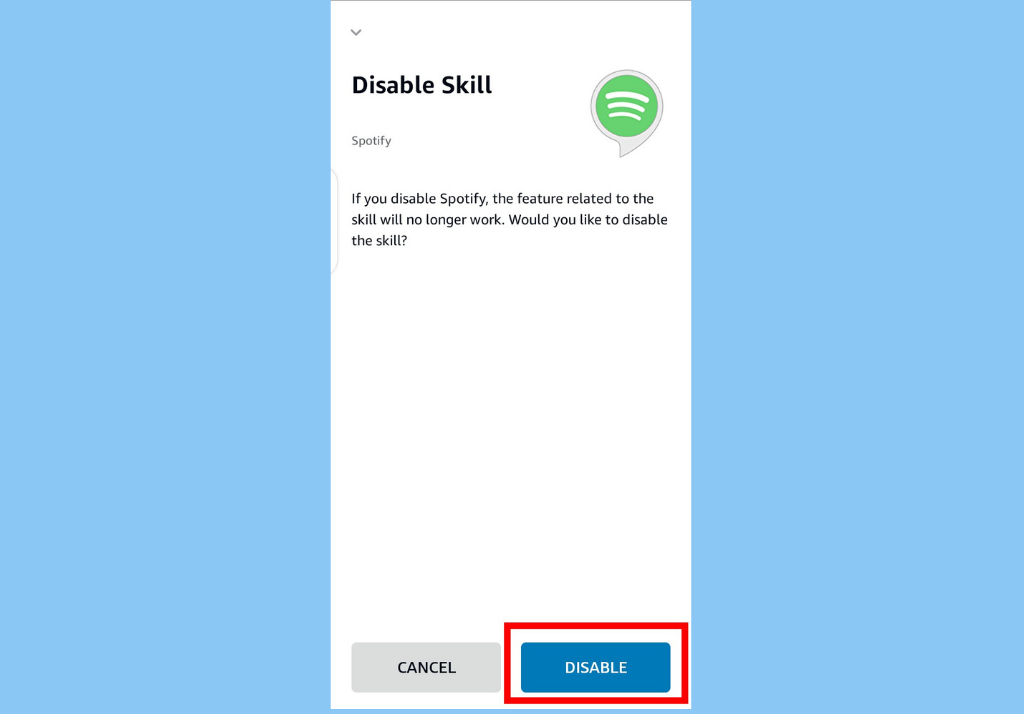
En vérifiant la connectivité du compte, en mettant à jour le logiciel et le micrologiciel, en garantissant la compatibilité des applications et en reliant à nouveau votre compte Spotify si nécessaire, vous pouvez dépanner et résoudre les problèmes courants lors de la lecture des listes de lecture Spotify sur Alexa.
Partie #4 : RECOMMANDÉ : le téléchargeur ultime de listes de lecture Spotify
Nous venons de vous dire comment lire la liste de lecture Spotify sur Alexa. Maintenant, nous allons donner une recommandation d'outil. Débloqueur de musique Spotify est un outil puissant conçu pour aider les utilisateurs à télécharger et à convertir la musique Spotify pour une lecture hors ligne. Ce logiciel résout les limites du service de diffusion en continu de Spotify en permettant aux utilisateurs d'enregistrer leurs pistes, albums et listes de lecture préférés sous forme de fichiers locaux sur leurs ordinateurs.
Téléchargement gratuit Téléchargement gratuit
Spotify Music Unlocker offre également une interface conviviale et facile à naviguer, ce qui la rend accessible aux utilisateurs de tous niveaux d'expertise technique. Le processus de conversion est simple et ne nécessite que quelques étapes simples. Les utilisateurs peuvent ajouter des pistes, des albums ou des listes de lecture Spotify au logiciel, choisir le format de sortie souhaité et d'autres paramètres, et lancer le processus de conversion en un seul clic. Vous pouvez aussi transférer des pistes Spotify sur une carte SD pour une utilisation portative.
Voici comment l’utiliser :
- Ouvrez l'application Spotify Music Unlocker et localisez le bouton qui dit "Ouvrez le lecteur Web Spotify ».
- Connectez-vous à votre compte Spotify existant. Si vous n'avez pas encore de compte, cliquez sur le "Je m'abonne ” pour en créer un.
- Parcourez Spotify et sélectionnez un album ou une liste de lecture. Pour ajouter toutes les chansons de l'album ou de la liste de lecture à la liste de conversion, cliquez sur le vert "ajouter "Bouton. Vous pouvez également faire glisser et déposer le titre de l'album ou de la liste de lecture sur l'icône verte "ajouter".
- Si vous souhaitez convertir une seule chanson, faites simplement glisser et déposez son titre sur l'icône bleue.
- Choisissez votre format de sortie préféré, tels que MP3, M4A, WAV ou FLAC. Vous pouvez également spécifier le dossier de sortie dans lequel les fichiers convertis seront enregistrés.
- Lancez le processus de conversion en cliquant sur "Convertir "Bouton.

Les gens LIRE AUSSI Intact Sound : Comment transférer la liste de lecture SoundCloud vers Spotify Comment télécharger des MP3 sur Spotify : un guide étape par étape facile
Pour aller plus loin
En bonus après avoir appris comment lire la liste de lecture Spotify sur Alexa, Spotify Music Unlocker offre une solution pratique pour les utilisateurs de Spotify qui souhaitent profiter de leur musique préférée hors ligne. En fournissant des conversions de haute qualité, des options de personnalisation et une interface conviviale, ce logiciel améliore l'expérience globale d'écoute de la musique Spotify.
Écrit par Rosie
Dernière mise à jour: 2023-05-18